Jak vyrobit kotouč na Instagramu a upravit pro maximální zapojení
Kotouče jsou jako minifilmy, které vytváříte a sdílíte s vlastní kreativitou. Kotouče vám umožní zachytit mimořádné okamžiky v krátkém videu, ať už tančíte, vaříte nebo se jen bavíte. V tomto průvodci vás provedeme jednoduchými kroky, jak proměnit vaše nápady v podmanivé kotouče, které vyniknou. Připravte se na to, aby byl váš instagramový zdroj vzrušující a poutavý s vašimi vlastními kotouči! Přečtěte si následující části, abyste se naučili jak udělat kotouč na Instagramu.
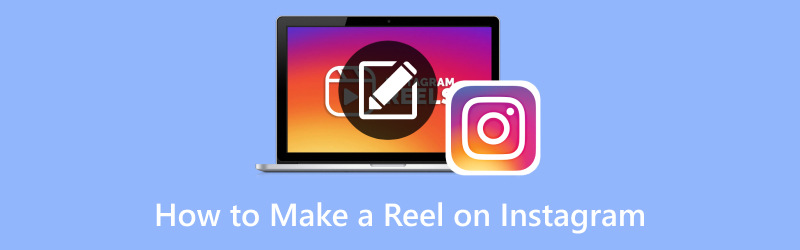
OBSAH STRÁNKY
Část 1. Jak vyrobit cívku na Instagramu
Dělat kotouče na Instagramu je jako vytvářet vlastní skvělá videa, která může vidět každý. Je to způsob, jak sdílet chvíle, předvést svůj talent nebo se dobře bavit. S Reels jste režisérem a můžete svá videa natočit přesně tak, jak chcete.
Jak vyrobit kotouč na Instagramu
Jste připraveni naučit se, jak si vytvořit své vlastní poutavé kotouče na Instagramu? Pokud ano, držíme vám záda. Tato sekce vás naučí, jak vytvořit cívku na Instagramu, na kterou se těšíte.
Krok 1. Spusťte aplikaci Instagram na svém mobilním zařízení. Ujistěte se, že jste přihlášeni ke svému účtu.
Krok 2. Klikněte na (+) dole uprostřed obrazovky, kterým se otevře váš fotoaparát. Potáhněte prstem doleva na obrazovce fotoaparátu, dokud neuvidíte Kotouče volba. Běžně se nachází vedle možností jako Story nebo Live.
Krok 3. Klikněte a podržte Kruh tlačítko pro zahájení nahrávání klipu. Na každý klip máte až 60 sekund. Můžete nahrávat souvislé video nebo více krátkých klipů. Po nahrání klipu můžete pomocí funkcí úprav přidat do videa speciální efekty, text, nálepky a hudbu.
Krok 4. Délku klipu můžete zkrátit přetažením koncových bodů klipu. Kromě toho můžete pomocí nástrojů upravit rychlost klipu nebo začlenit další efekty.
Krok 5. Až budete spokojeni s obsahem svého Reelu, můžete napsat popisek vysvětlující vaše video.
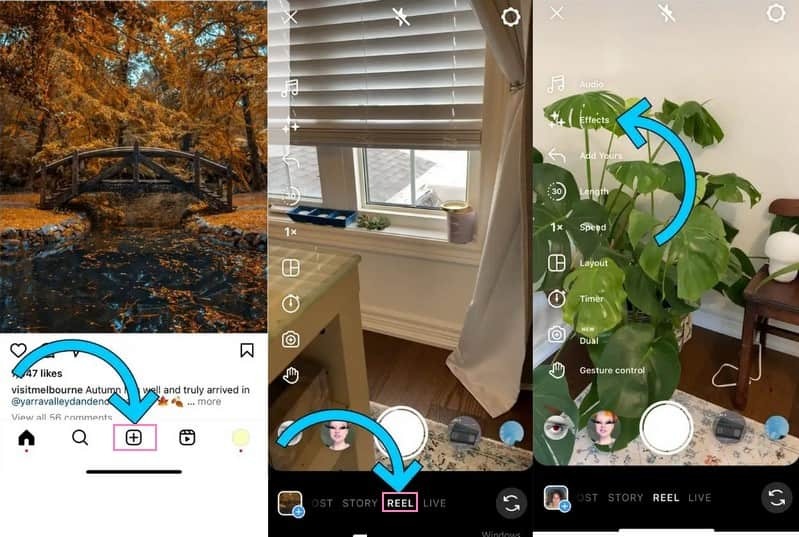
Jak upravit cívku Instagramu pomocí Video Converter Vidmore
Úpravy vašich instagramových rolí mohou ovlivnit to, jak vaše publikum vnímá a užívá si váš obsah. Úpravou vašich kotoučů je můžete proměnit v podmanivé příběhy, které upoutají pozornost a zanechají trvalý dojem. Máte na mysli něco, co můžete použít k úpravě videa? Pokud ne, máme pro vás něco, co byste měli zvážit. Pokud chcete posunout svůj obsah na další úroveň, Video Converter Vidmore je vaše tajná zbraň. Díky uživatelsky přívětivým funkcím můžete vytvářet navijáky, které zanechají trvalý dopad, a přitom vyjadřovat svou kreativitu novými vzrušujícími způsoby.
S Vidmore Video Converter si můžete vzít své kotouče a dělat skvělé věci, jako je aplikace efektů, přidávání titulků a hudby na pozadí. Navíc nabízí základní editační funkce, jako je oříznutí, oříznutí, otočení a další. Přemýšlejte tedy o Vidmore Video Converter jako o svém video kamarádovi. Je tu proto, aby vám pomohl vyniknout vašim instagramovým kotoučům a vypadat fantasticky.
Chcete-li se naučit, jak upravit své cívky přidáním titulků a hudby k videu, přejděte k uvedeným informacím.
Jak přidat titulky na role Instagramu:
Přidávání titulků do instagramových rolí je chytré pro usnadnění přístupu, zapojení, vyprávění příběhů, dosah a objevitelnost, propojení, překlad a další. To znamená, že se z uvedených kroků naučte, jak přidat titulky na cívky Instagramu.
Krok 1. První věc, kterou musíte udělat, je stáhnout a nainstalovat program. Po dokončení pokračujte spuštěním programu a začněte upravovat svůj obsah.
Krok 2. Přejít na MV klikněte na (+) a importujte role Instagramu, které chcete upravit, přidáním titulků.
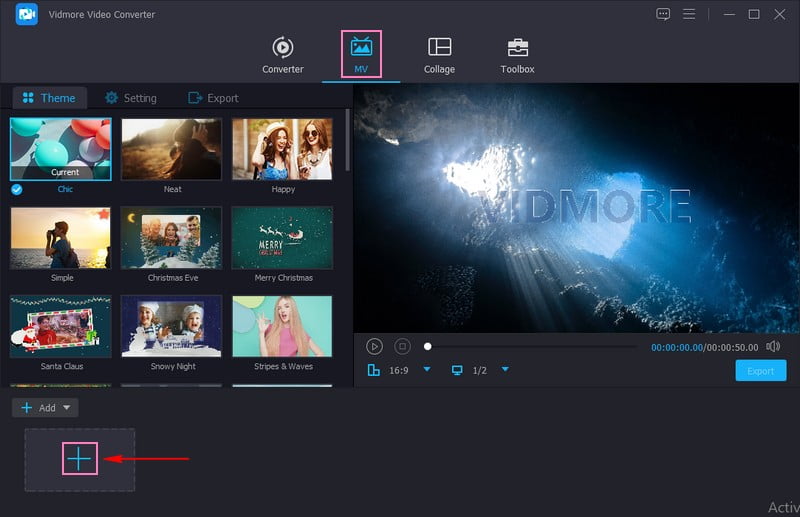
Krok 3. Udeř Upravit tlačítko, které otevře editační funkce programu. Vybrat Vodoznak z možností přidat popisek k vašim rolím. Poté vložte značku dovnitř Text možnost, která vám umožní začlenit titulek. Jakmile dokončíte zadávání titulků, můžete je přetáhnout Textové pole na vámi zvolené pozici na obrazovce. Navíc můžete upravit Písmo, Styl, Velikost, Barvaa další podle vašich preferencí.
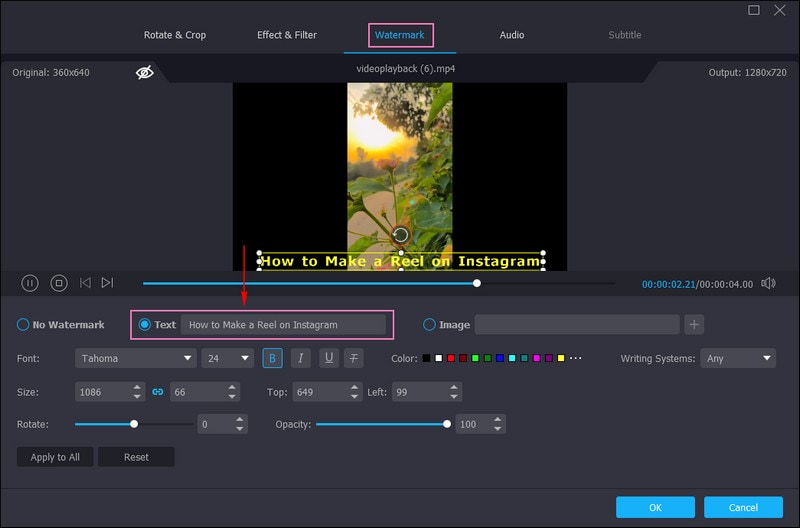
Krok 4. Až budete spokojeni, klikněte na OK tlačítko pro provedení změn.
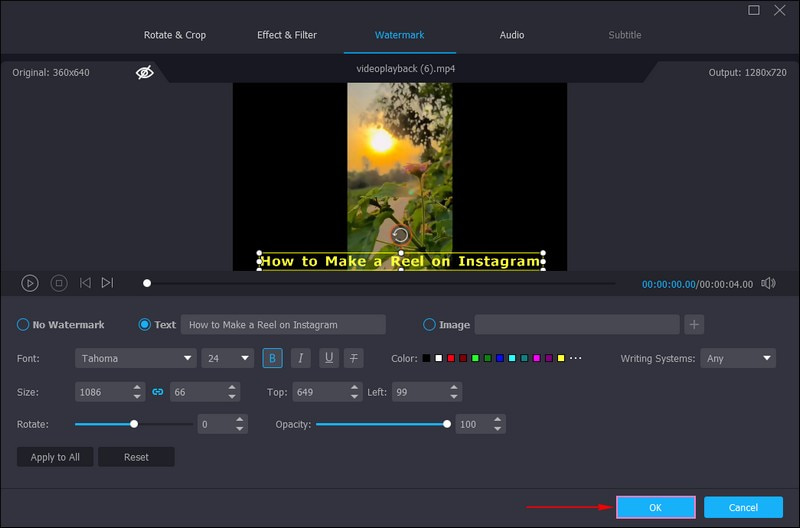
Jak přidat hudbu na cívky Instagramu:
Přidání hudby do instagramových rolí může výrazně ovlivnit to, jak vaše publikum vnímá a užívá si vaše videa. Obvykle nastavuje náladu, zvyšuje kreativitu, angažovanost, zapamatovatelnost, vyjadřuje osobnost, vytváří atmosféru a další. To znamená, že se z uvedených kroků naučte přidávat hudbu na cívky Instagramu.
Krok 1. Vydejte se do MV tabulátor, stiskněte (+) a nahrajte cívky Instagramu, do kterých chcete přidat hudbu.
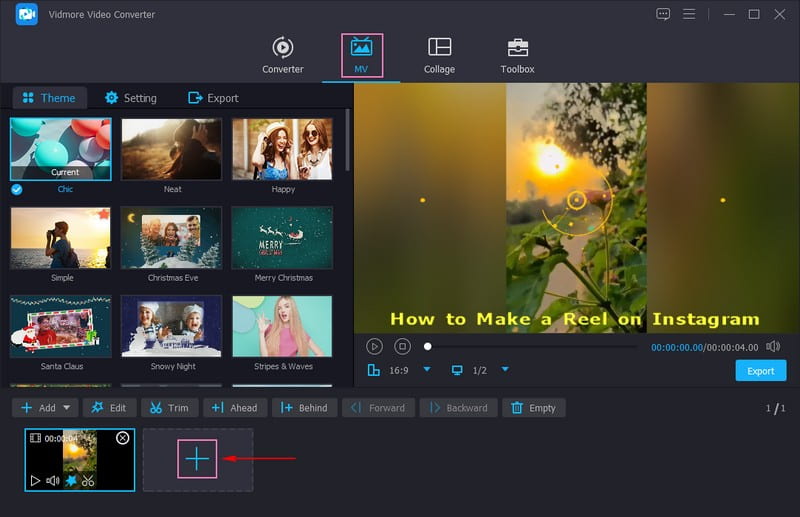
Krok 2. Klikněte na ikonu Nastavení možnost, přejděte na Zvuková stopaa zaškrtněte vedle Hudba v pozadí. Po aktivaci stiskněte tlačítko (+) a přidejte hudbu, kterou chcete umístit na své kotouče. Navíc můžete přidat zvukové efekty, jako např Přehrávání ve smyčce, Fade in, a Odeznít, Pokud chceš.
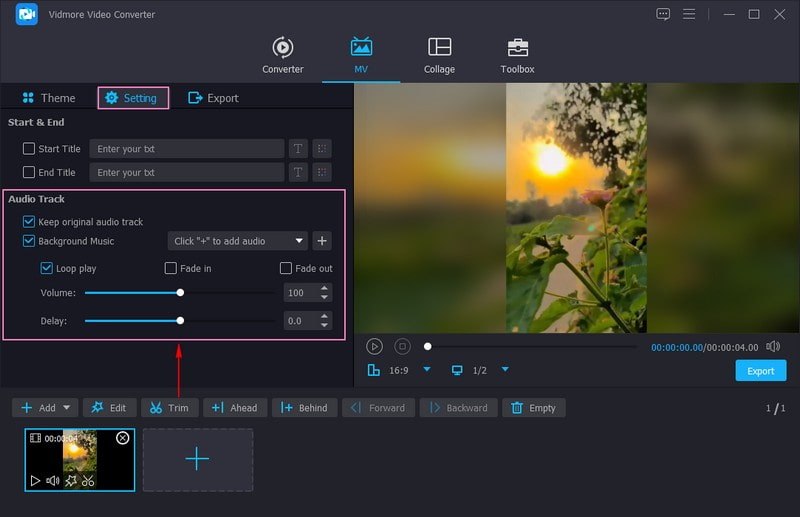
Krok 3. Až budete spokojeni, přejděte do Vývozní a upravte Nastavení videa podle standardu Instagram Reels. Po nastavení stiskněte Zahájit export tlačítko pro uložení upravených instagramových rolí na místní disk.
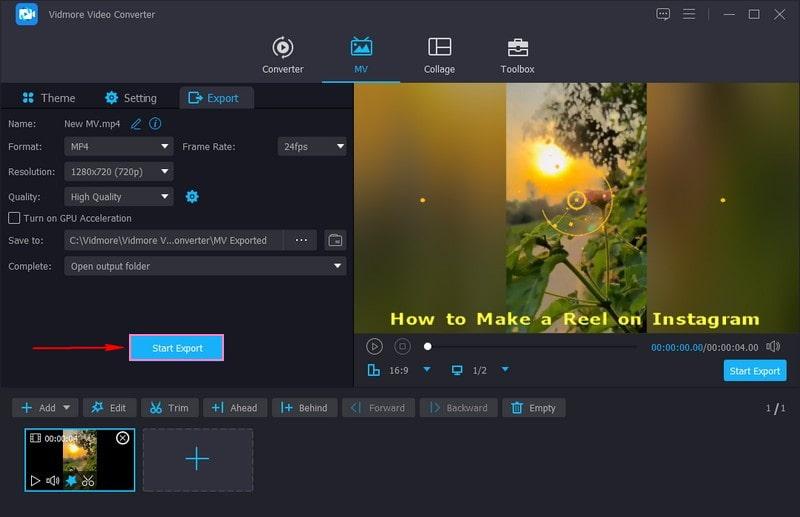
Kromě přidávání titulků a hudby na pozadí nabízí Vidmore Video Converter další editační funkce, které můžete použít. Můžete oříznout, otočit, upravit základní efekty, použít filtry, přidat motivy a další.
Část 2. Jak poslat kotouč na Instagram
Jste rádi, že se můžete podělit o svůj vynikající Reel se světem Instagramu? Tato sekce vás naučí, jak zveřejnit cívku na Instagramu, abyste mohli udělat poslední krok.
Krok 1. Předpokládejme, že jste již vytvořili a upravili svou cívku.
Krok 2. Jakmile budete připraveni sdílet, klikněte na Šipka vpravo knoflík. Svou cívku můžete sdílet se svým hlavním zdrojem, zdrojem cívky a dalšími platformami sociálních médií, pokud jste je propojili.
Krok 3. Na svou cívku můžete přidat štítky, které lidem pomohou ji objevit, a do titulků zahrnout relevantní hashtagy.
Krok 4. Nakonec klepněte na Podíl tlačítko pro sdílení vaší cívky se svými sledujícími a ostatními na Instagramu.

A je to! Úspěšně jste odeslali cívku. Vaše kreativní video je nyní na Instagramu, aby si ho mohli užít vaši přátelé a sledující. Bavte se sdílením svých okamžiků se všemi!
Část 3. Nejčastější dotazy o vytváření kotouče na Instagramu
Co je to kotouč na Instagramu?
A Reel on Instagram je krátké, kreativní video, které můžete vytvořit a sdílet na platformě. Pomocí Reels můžete nahrávat a upravovat videa se speciálními efekty, hudbou a dalšími.
Dokážete proměnit video v kotouč?
Video můžete na Instagramu přeměnit na cívku importováním videa z galerie telefonu. Poté jej můžete upravovat jako s běžnou cívkou. Můžete přidat efekty, hudbu, text, nálepky a další, aby to bylo kreativní a poutavé.
Jak dlouhý může být kotouč na Instagramu?
Reel na Instagramu může mít délku až 60 sekund. Máte jednu minutu na vytvoření a sdílení svého kreativního videoobsahu pomocí funkce Reels.
Mohu vidět, kolik lidí sledovalo můj Reel?
Můžete vidět počet zhlédnutí a zapojení, jako jsou lajky, komentáře a sdílení, které vaše Reel obdrží.
Mohu smazat cívku po jejím odeslání?
Naštěstí můžete cívku ze svého profilu odstranit, pokud si to rozmyslíte nebo ji chcete odstranit.
Závěr
Tento příspěvek vás naučil jak vytvořit cívku na Instagramu, což vám umožní sdílet svůj příběh a spojit se s publikem. Přidejte popisky, štítky a hashtagy, aby byly vaše cívky objevnější a poutavější. Vidmore Video Converter můžete použít k úpravě obsahu přidáním titulků a hudby. Připravte se na to, že se při sdílení vašich rolí budou objevovat lajky, komentáře a sdílení!



